Minden Windows PC tartalmazza az AppData mappát. Bár a legtöbb felhasználónak soha nem kell hozzáférnie ehhez a mappához, hasznos lehet, ha vissza szeretné állítani a beállításokat, vagy törölni szeretné a program felhasználóspecifikus beállításait.
Mivel nagyon sok alkalmazás használja, fontos tudni, hogy mi az AppData mappa, hogyan férhet hozzá és milyen adatokat tartalmaz. Ez az útmutató elmagyaráz mindent, amit tudnia kell az AppData mappáról a Windows 10 rendszerben.

Mi az az AppData mappa?
Az AppData (Alkalmazásadatok) mappa egy rejtett mappa a Windows 10 rendszerben, amely tartalmazza a PC-re telepített programok felhasználói profiljára vonatkozó összes adatot. Számos alkalmazás, köztük az internet böngészők, az e-mail programok és a játékok tárolják az AppData mappában olyan adatokat, mint a profilok, könyvjelzők, aláírások, rövid megjegyzések, kiegészítők és mentett fájlok.
A mappának három almappája van, amelyek a következő adatokat és beállításokat tartalmazzák:
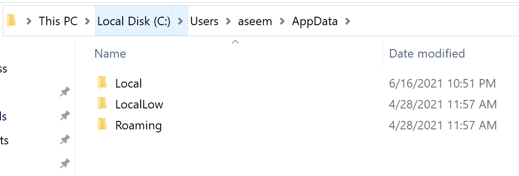
Amíg ugyanazzal a profillal van bejelentkezve, adatait át lehet vinni egyik eszközről a másikra, mert ez a mappa számos program alkalmazásadatait tartalmazza.
AppData Vs. ProgramData
Különbség van az AppData és a ProgramData mappák között. A ProgramData mappa egyetlen fájlkészletet vagy beállításokat ment egy programhoz, és az adatokat több felhasználó használja. Például a víruskereső program készüléke megtarthatja beállításait és beolvasási naplóit a ProgramData mappában, és ezeket megoszthatja a számítógép összes felhasználójával.

Megjegyzés: Az előző a Windows verziói, a ProgramData mappa az All Users AppData mappa néven volt ismert.
Ezeket az irányelveket nem mindig tartják be, mivel néha a böngésző a helyi mappában tárolhatja a beállításokat és a felhasználói adatokat, mégis azt várná, hogy a Roaming mappában tárolja őket.
Ráadásul egyes alkalmazások tárolhatják a beállításokat a dokumentumok mappájában vagy a fő felhasználói fiók mappájában, míg mások adatokat tárolhatnak a rendszerleíró adatbázisban vagy egy másik rendszermappában. A Windows alkalmazásfejlesztők adatot tárolhatnak bárhol másutt.
Hol található az AppData
Ha a számítógépén több felhasználói fiók van, mindegyiknek van egy saját tartalmú AppData mappája. Így a Windows programok sok beállítási készletet tárolhatnak sok felhasználó számára.
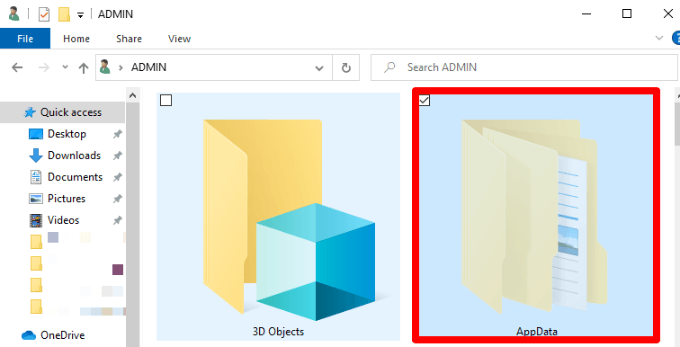
Az egyes felhasználói fiókok AppData mappája megtalálható a felhasználó könyvtárában. Például, ha a felhasználóneved Joe, akkor az AppData mappát alapértelmezés szerint a C: \ Users \ Joe \ AppDatacímen találja meg.
A mappa megtekintéséhez bedughatja a címet a File Explorer címsorába, megjelenítheti a rejtett mappákat, és böngészhet a felhasználói fiók könyvtárába a C: \ Users \ Joe címen. Alternatív megoldásként beírhatja a % APPDATA%parancsot a címsorba, és egyenesen a számítógéphez jelenleg bejelentkezett felhasználó AppData \ Roaming mappájába léphet.
Mit kell tennie Az AppData fájlokkal
A legtöbb Windows-felhasználónak nem kell tudnia, hogy létezik az AppData mappa, ezért alapértelmezés szerint rejtve van.
Ritkán van szükség fájlok áthelyezésére vagy törlésére a mappából, mivel ez megrongálhatja az adott fájlokat használó programokat. Lehet azonban készítsen biztonsági másolatot az adatokról vagy vigye át egy részét az egyik számítógépről a másikra, vagy átmásolhatja a fájlokat egy flash meghajtóra vagy felhőtárolóba, hogy az eredeti mappa sértetlen maradjon a számítógépén.
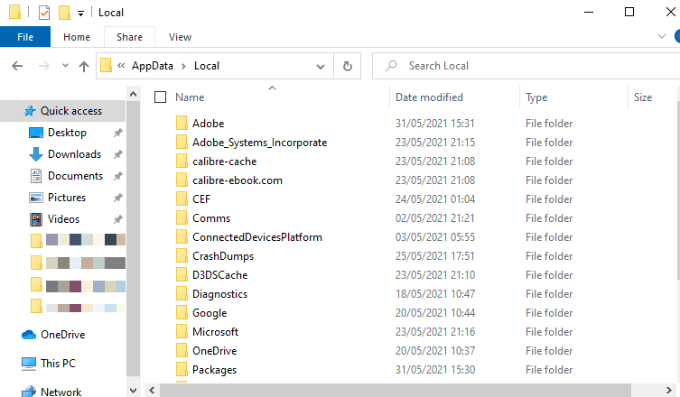
Biztonsági másolatot készíthet egy PC-játék mentési fájljairól vagy egy adott program beállításairól is. Alternatív megoldásként ásson be az AppData mappába, keresse meg a program könyvtárát, és másolja át egy másik helyre. Így másolhatja a mappát ugyanarra a helyre egy új számítógépen, és a játék vagy program ugyanazokat a beállításokat fogja használni.
Az AppData mappa beállításainak másolása azonban nem minden programnál működik, mert egyes programok tárolják a beállításokat a Windows Registry-ben vagy a rendszer más részein. Sok fejlesztő az AppData mappában tárolja a fájlokat, így könnyedén exportálhatja az alkalmazás adatait, vagy szinkronizálhatja azokat az eszközök között.
Hogyan érhető el az AppData mappa a Windows 10 rendszerben
Bár általában nem kell semmit tennie az AppData mappával, hasznos tudni, hogyan kell hozzáférhet, és mit találhat ott.
A mappa alapértelmezés szerint rejtett, így csak akkor láthatja, ha Mutasd a rejtett fájlokat van a Windows Intézőben. Miután kibontotta az AppData mappát, hozzáférhet hozzá, és törölheti vagy másolhatja a fájlokat.
Az AppData mappa elrejtéséhez néhányféle megközelítést használhat, például a rejtett mappák láthatóvá tételét a Fájlkezelőn vagy a Vezérlőpulton keresztül.
Az AppData mappa elrejtése a File Explorer segítségével
Az AppData mappát a Windows 10 keresősávján keresztül találhatja meg.
- Nyissa meg a File Exploreralkalmazást.


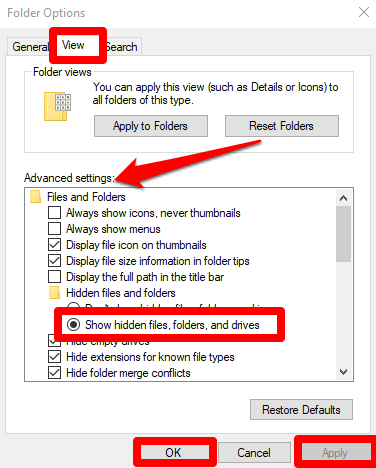
Az AppData mappa elrejtése a rejtett mappák láthatóvá tételével
Ha nem találja a keresést az AppData mappa megkeresésére, akkor áttekintheti a Vezérlőpult.
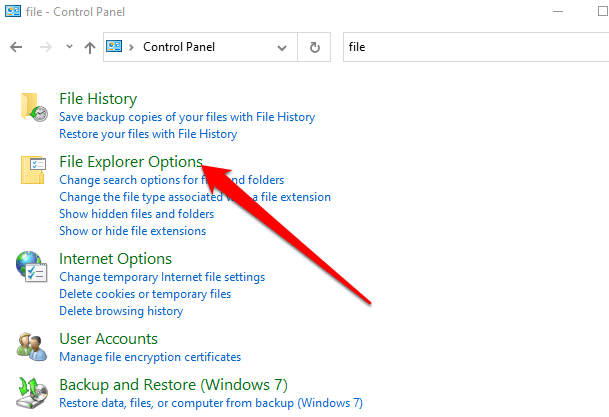



Fedezze fel a rejtett AppData mappa tartalmait
Előfordulhat, hogy az AppData mappa rejtve van, de tartalmazza számos hasznos információ, amely egyedülálló a Windows PC-n lévő alkalmazásokhoz. A mappa hasznos lehet az alkalmazásokkal vagy programokkal kapcsolatos problémák elhárításakor, például amikor A viszály nem nyílik vagy hiányzik a tálca vagy az ikonok a Windows 10 rendszerből.
Hagyjon megjegyzést, és tudassa velünk, ha hasznosnak találta ezt az útmutatót.